Stable Diffusion Guía de instalación y uso
※Esto explica cómo instalar Stable Diffusion, pero puede haber partes desafiantes para aquellos no familiarizados con la tecnología de la información.
Si tienes alguna pregunta, no dudes en preguntar en el foro a continuación.
Tabla de contenidos
Ventajas y desventajas de instalar Stable Diffusion
A partir de 2024, a menos que uses Stable Diffusion, la generación de imágenes se realizará principalmente en sitios externos.
Al utilizar un sitio externo, hay límites para la cantidad de usos gratuitos y restricciones en los tipos de imágenes generadas.
Sin embargo, al instalar Stable Diffusion, puedes generar libremente tantas imágenes como desees de forma gratuita. (La introducción de un modelo te permite generar varios tipos de imágenes).
Por otro lado, instalar Stable Diffusion en tu PC requiere esfuerzo, por lo que el nivel de dificultad es mayor que generar imágenes en sitios externos.
Además, el uso de Stable Diffusion para generar imágenes utilizando la potencia de tu PC puede llevar tiempo en PCs de baja especificación.
Requisitos previos
La explicación asume que la PC en uso está ejecutando el sistema operativo Windows.
※Si hay demanda, se agregará información para Mac, así que avísanos.
Descripción general de la instalación
Para ejecutar Stable Diffusion, se requieren Python y Git.
Python es un lenguaje de programación y Git es una herramienta de gestión de programas.
Solo necesitas instalar ambos, ya que en realidad no estarás programando.
Además, dado que Stable Diffusion en sí mismo tiene un tamaño considerable, se requieren aproximadamente 20 GB de espacio libre.
※Los modelos también tienen una capacidad determinada, por lo que agregar más aumentará el tamaño total.
Instalación de Python
Descarga el instalador del sitio web oficial de Python a continuación.
https://www.python.org/downloads/release/python-3106
※Instalar una versión antigua de Python puede hacer que Stable Diffusion no funcione correctamente.
Elige "Instalador de Windows (32 bits)" o "Instalador de Windows (64 bits)".
※Cuál elegir depende de si tu PC es de 32 bits o 64 bits.
Consulta la siguiente página para verificar la cantidad de bits de tu sistema.
Ejecuta el instalador descargado.
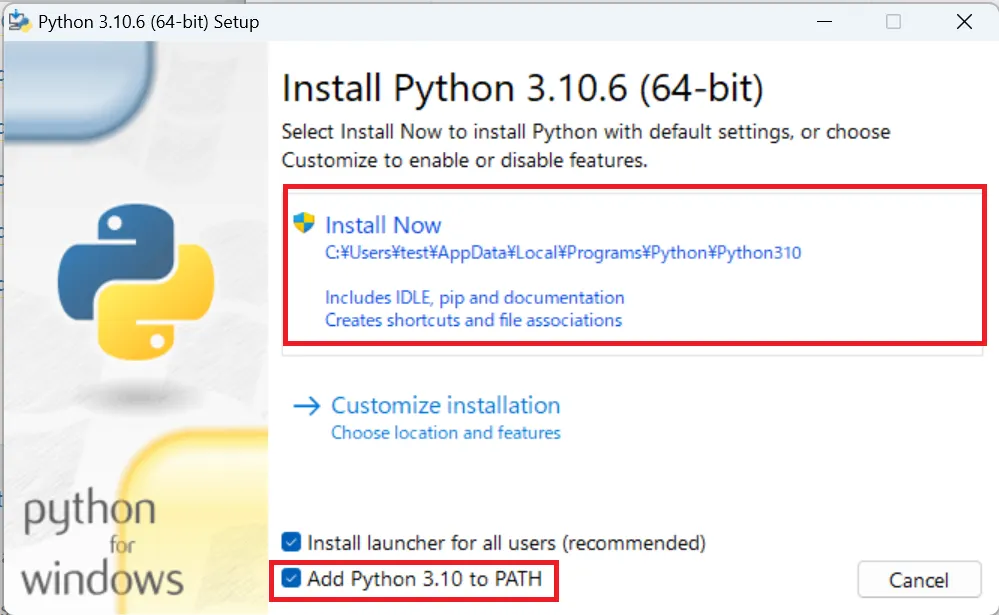
Asegúrate de marcar "Agregar Python al PATH".
Sigue las instrucciones en pantalla para completar la instalación.
Instalación de Git
Descarga el instalador del sitio web oficial de Git a continuación.
https://git-scm.com/download/win
Elige "Configuración de Git para Windows (32 bits)" o "Configuración de Git para Windows (64 bits)".
※Al igual que con Python, la elección depende de la cantidad de bits de tu PC.
Ejecuta el instalador descargado.
Marca "Íconos adicionales" durante la instalación.
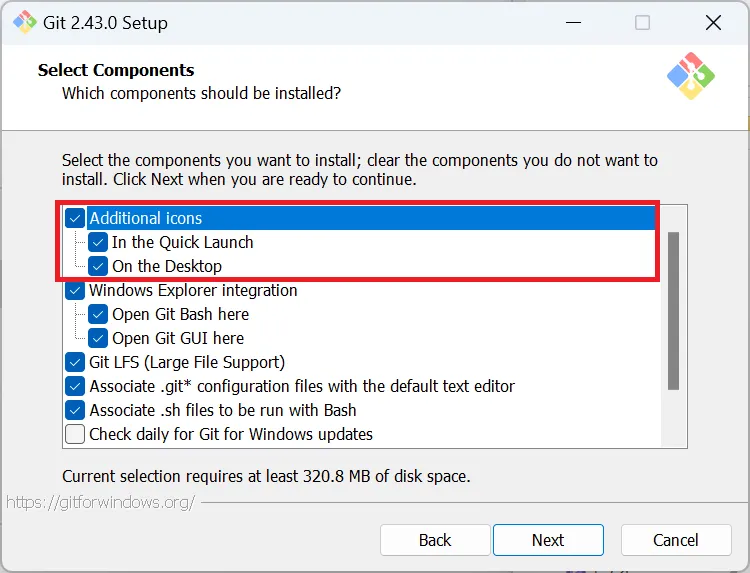
Continúa con la instalación siguiendo las instrucciones en pantalla.
Instalación de Stable Diffusion
En primer lugar, decide dónde instalar la carpeta.
Es más seguro elegir una unidad con suficiente espacio.
Por simplicidad, en esta ocasión, lo instalaremos en "C:\sd".
※Crea una carpeta "sd" directamente en la unidad C. Si no sabes cómo hacerlo, simplemente continúa leyendo. Se explicará más adelante.
Para instalar Stable Diffusion, debes ejecutar comandos en el símbolo del sistema.
Primero, abramos el símbolo del sistema.
Presiona "Botón de Windows" + "R" simultáneamente.
Aparecerá una pantalla llamada "Ejecutar"; allí, escribe "cmd" y presiona OK.
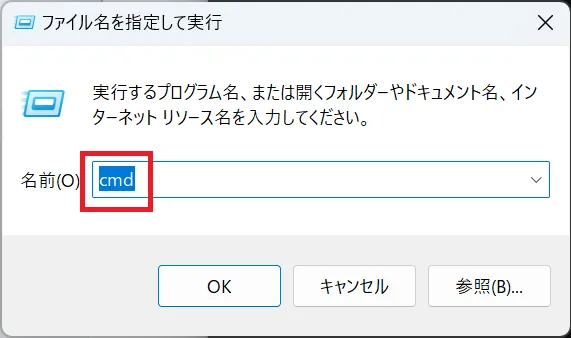
Se abrirá el símbolo del sistema.
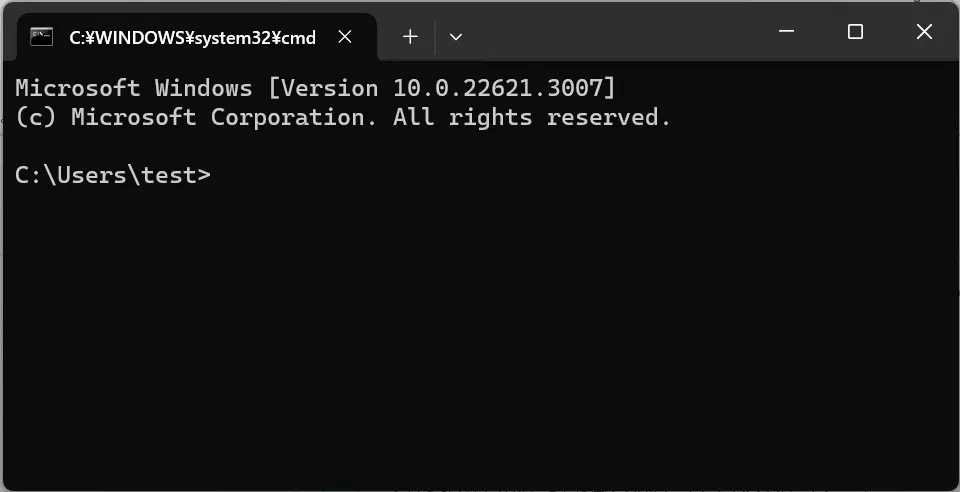
Ejecuta el siguiente comando.
「cd C:\sd」
Este comando significa moverse a la carpeta "sd" creada anteriormente.
※Si no has creado la carpeta "sd", ejecuta el comando "mkdir C:\sd" para crearla.
Ejecuta el siguiente comando.
「git clone https://github.com/AUTOMATIC1111/stable-diffusion-webui.git」
Al ejecutar este comando, puedes instalar el programa Stable Diffusion.
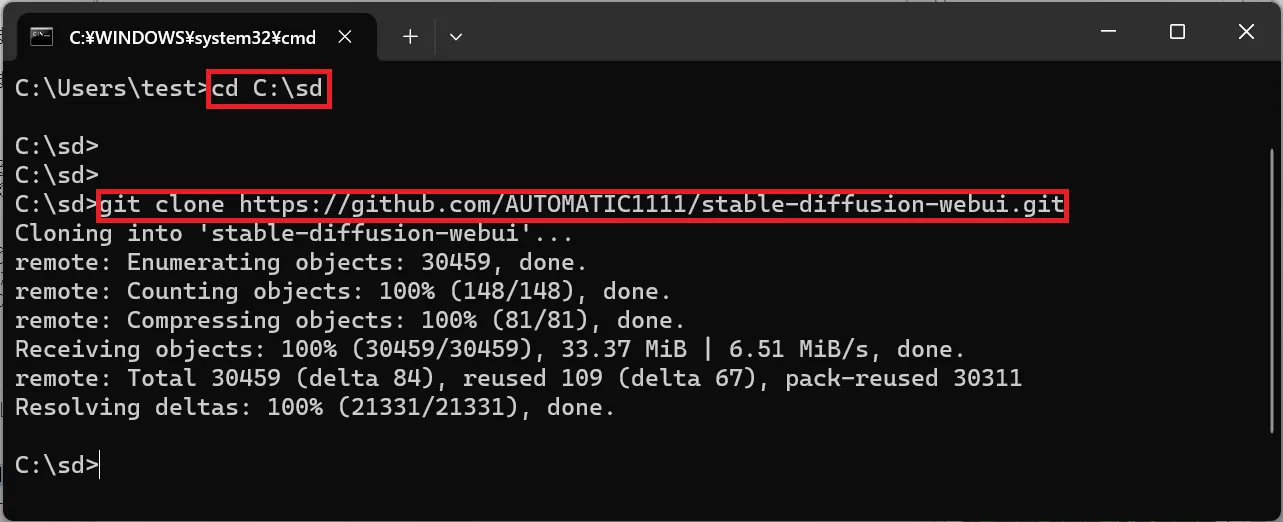
Ahora, navega a la carpeta "sd" desde el Explorador de archivos.
Puedes abrir el Explorador de archivos presionando "Botón de Windows" + "E".
Deberías ver una carpeta llamada "stable-diffusion-webui" dentro de la carpeta "sd".
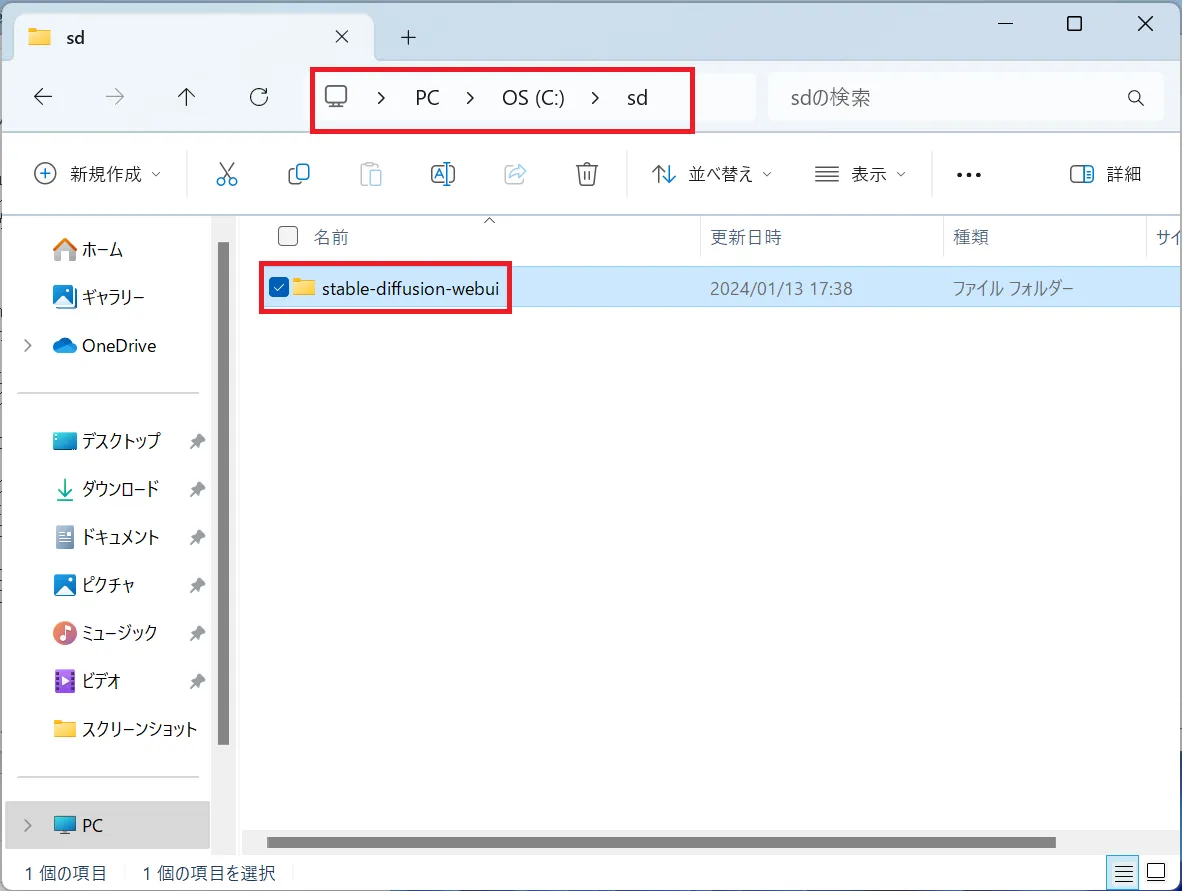
Si tienes el modelo que deseas usar, colócalo en la siguiente carpeta.
「C:\sd\stable-diffusion-webui\models\Stable-diffusion」
※Omitiré explicaciones detalladas sobre los modelos. Incluso sin preparar tu propio modelo, hay uno desde el principio, así que centrémonos en ejecutar Stable Diffusion esta vez.
Ejecuta "webui-user.bat (archivo por lotes de Windows)" en la carpeta "stable-diffusion-webui" para iniciar Stable Diffusion.
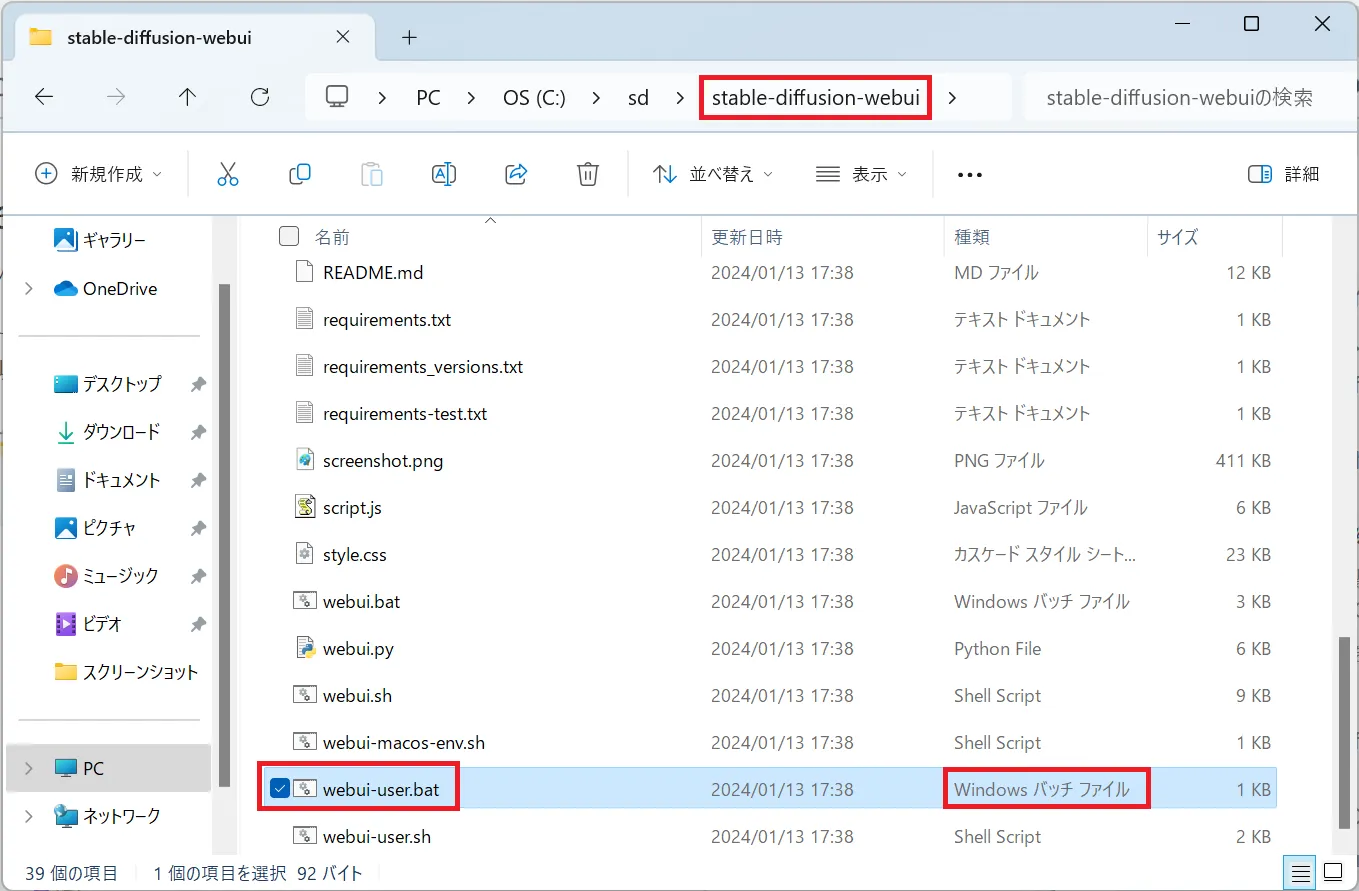
※La parte ".bat" puede estar oculta. En ese caso, ejecuta el que esté etiquetado como "Archivo por lotes de Windows".
La primera puesta en marcha lleva bastante tiempo.
Puedes encontrarte con el siguiente error al iniciar.
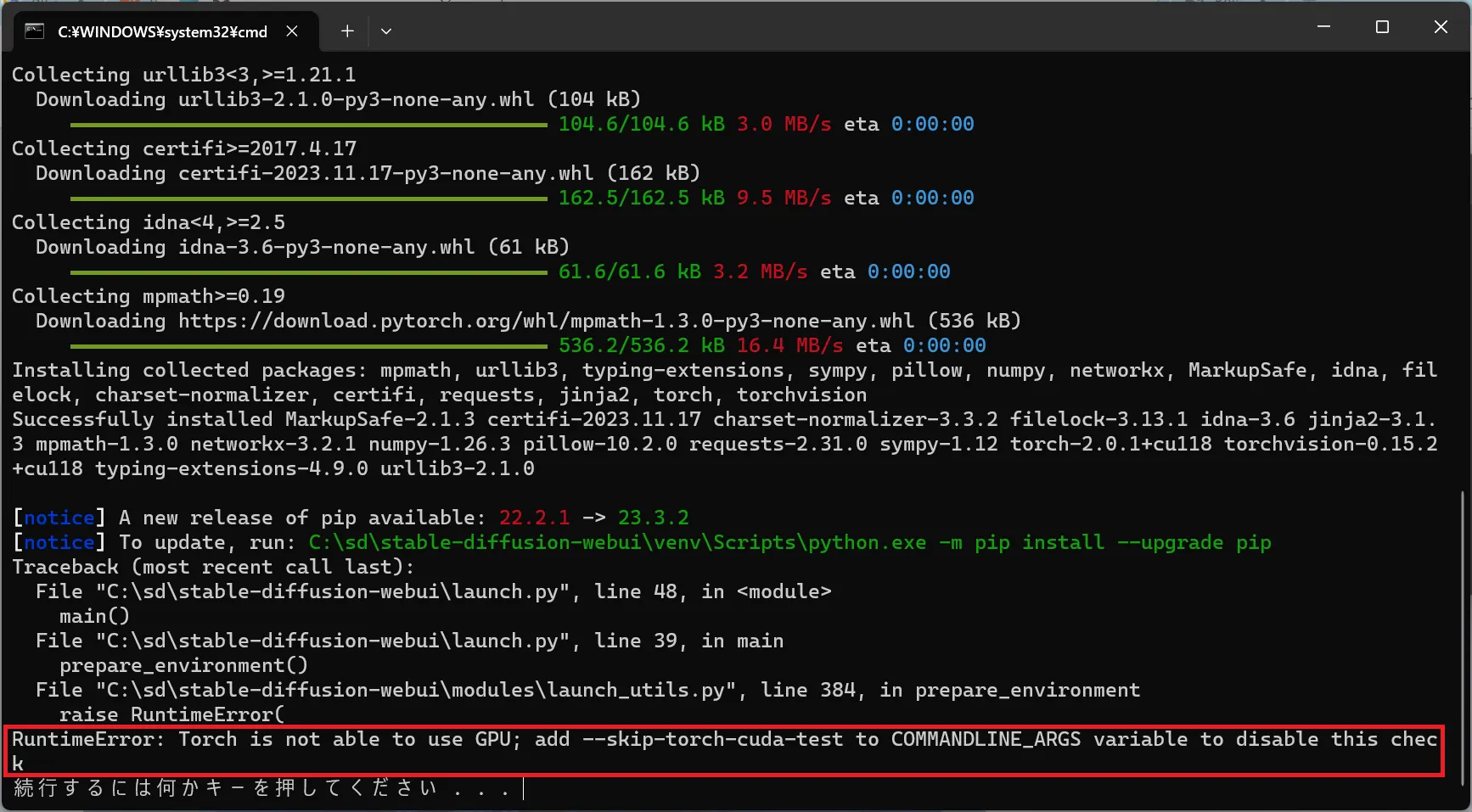
「RuntimeError: Torch is not able to use GPU; add --skip-torch-cuda-test to COMMANDLINE_ARGS variable to disable this check」
En ese caso, haz clic derecho en "webui-user.bat" que ejecutaste antes y edítalo con el Bloc de notas.
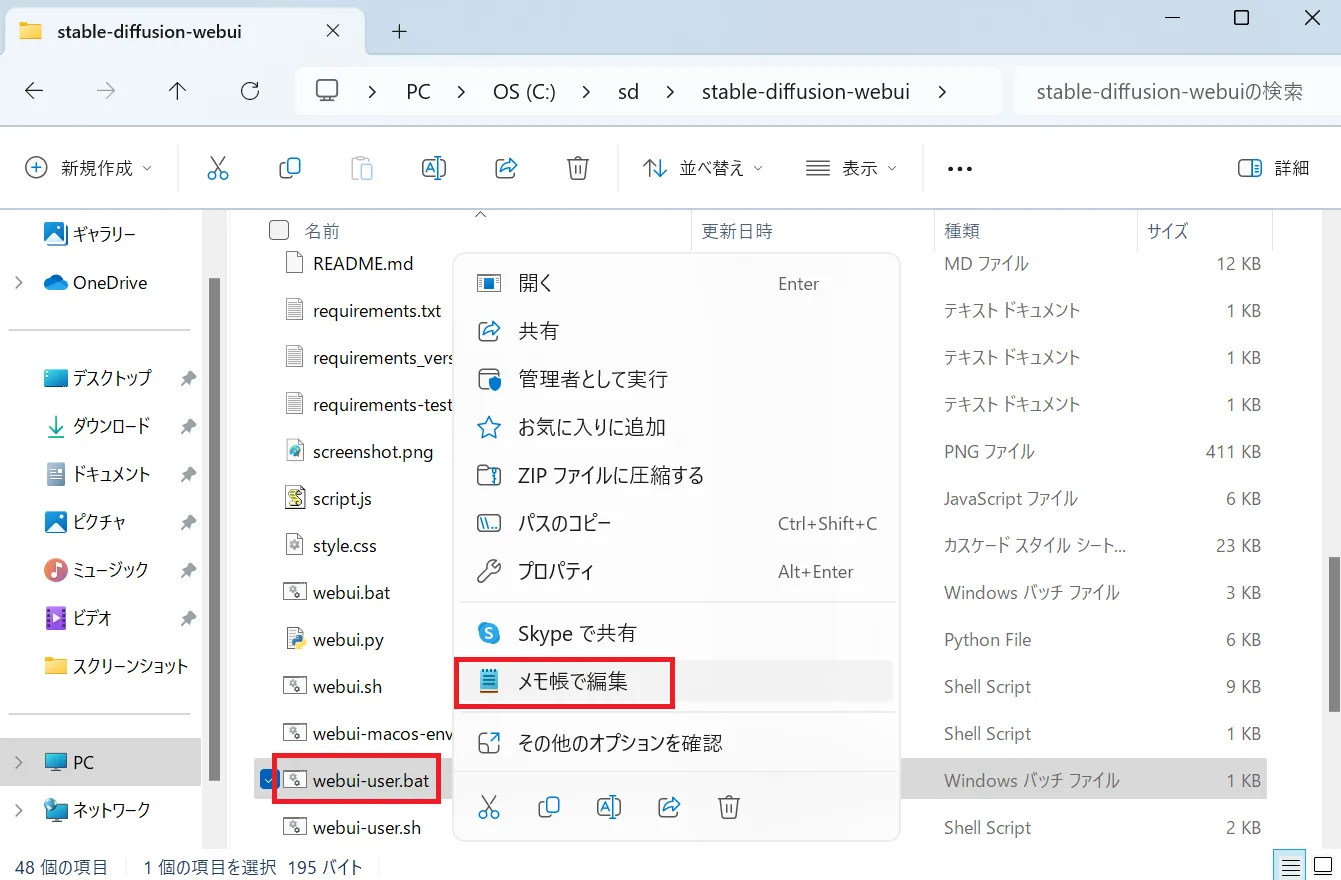
Añade "--skip-torch-cuda-test --upcast-sampling --no-half-vae --use-cpu interrogate --precision full --no-half" a la sección "COMMANDLINE_ARGS".

Después de eso, ejecuta nuevamente "webui-user.bat".
Si la puesta en marcha es exitosa, la pantalla de Stable Diffusion aparecerá automáticamente.
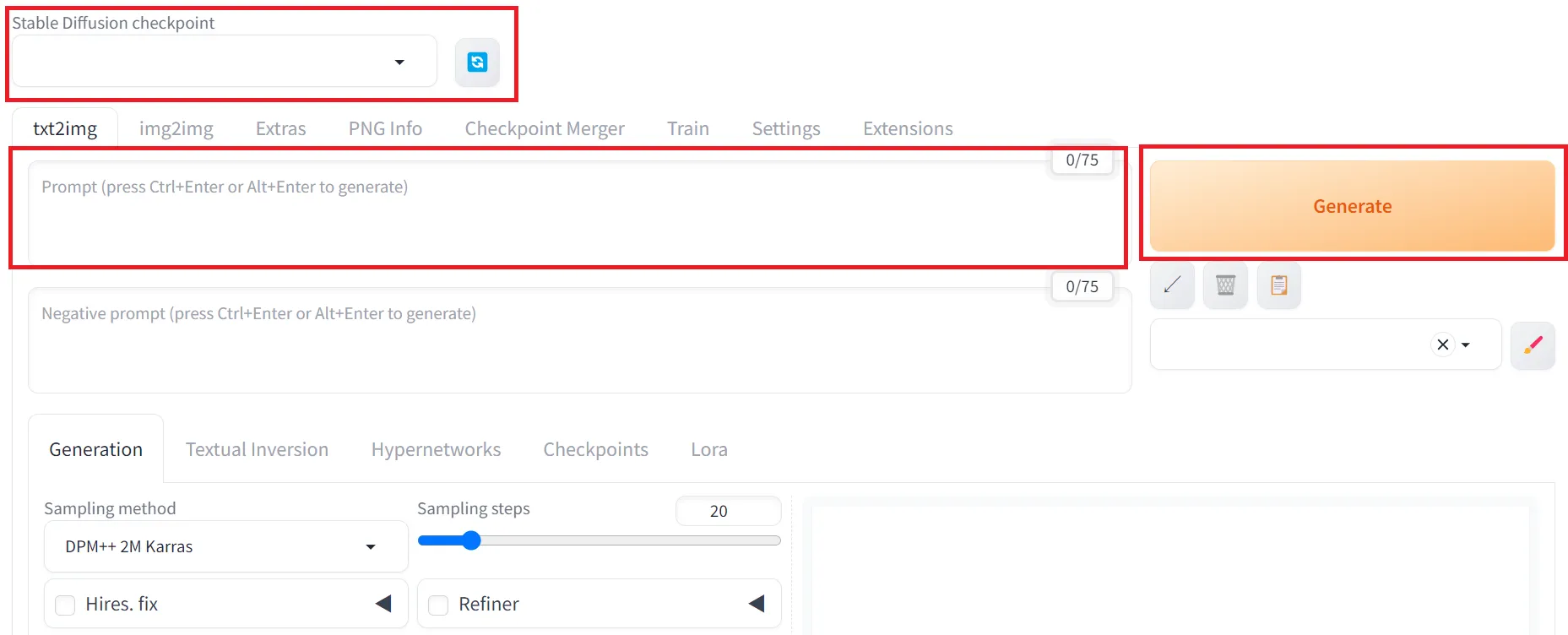
Si la pantalla no aparece, ingresa la URL mostrada en el símbolo del sistema en tu navegador.
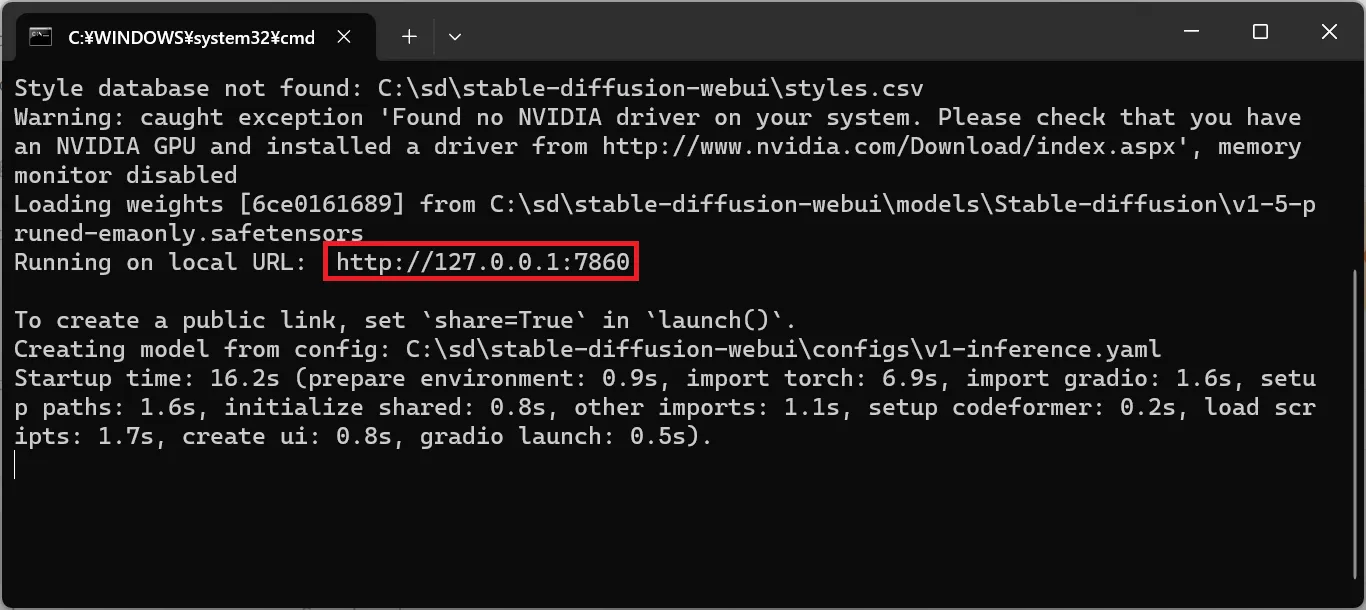
Para esta demostración, especifica un "Checkpoint (Modelo)" al azar y escribe "chico" en el cuadro de diálogo, luego haz clic en el botón "Generar".
Verás la imagen generada en la esquina inferior derecha de la pantalla.

Esto concluye la explicación para iniciar Stable Diffusion.
Lista de imágenes y películas de muestra
- Realista / Ilustración / Video Realista Ilustración Video
- Herramienta Stable Diffusion Holara NovelAI Midjourney Bing Image Creator Adobe Photoshop Grok PixVerse(Video)
- Modelo NAI Diffusion Anime Full (Ilustración) / NovelAI Aika (Ilustración) / Holara ChilloutMix (Realista) / Stable Diffusion MJ version 5.1 (Realista) / Midjourney MJ version 4 (Realista) / Midjourney Henmix_Real v4.0 (Realista) / Stable Diffusion majicMIX realistic v5 (Realista) / Stable Diffusion XXMix_9realistic V4.0 (Realista) / Stable Diffusion Chroma (Ilustración) / Holara BlueberryMix (Realista) / Stable Diffusion OnlyRealistic v29 Baked VAE (Realista) / Stable Diffusion DALL-E 3 (Realista) / Bing Image Creator Vibrance (Ilustración) / Holara kisaragi_mix v2.2 (Realista) / Stable Diffusion Sweet-mix v18 (Ilustración) / Stable Diffusion AbyssOrangeMix2 (Ilustración) / Stable Diffusion PicX_real (Realista) / Stable Diffusion AutismMix SDXL AutismMix_pony (Ilustración) / Stable Diffusion PicX_real 1.0 (Realista) / Stable Diffusion v26 (Realista) / Adobe Photoshop 2 (Realista) / Grok
- LoRA/LyCORIS jdllora Genshin Impact All In One | Character Lora 43336
- Género / Edad mujer mujer hermosa chica hermosa niña mujer de mediana edad anciana hombre guapo chico hermoso niño hombre de mediana edad anciano dandi estudiante de secundaria
- Ropa Falda Minifalda Blusa uniforme escolar traje de baño traje de sirvienta delantal de sirvienta vestido chino kimono uniforme de policía uniforme de enfermera vestido de novia vestido cosplay cosplay de diablo cosplay de ángel armadura uniforme militar Santa Claus suéter gótico lolita disfraz de ídolo camarera bailarín animadora clero ángel caído doncella del santuario ropa de tenis camiseta sin mangas camisola robot mecha cárdigan camiseta deportiva ropa de trabajo americana traje camisa de vestir tipo Y estilo anfitrión medias Azafata Oficinista Conejita Santa hábito de monja 1 hábito de monja 2 Liguero camiseta Profesor Disfraz de Gato Secretario Vientre al descubierto Malla Princesa Ninja Samurái Caballero Bruja Mago Vaquero Mezclilla Vestimenta Casual ropa ajustada Bikini
- Pose paz Banzai saludo agacharse saltar cruzar los brazos acostarse acostado boca arriba acostado boca abajo sentado en el gimnasio sentado de niña mano entre las piernas sentado con las piernas cruzadas seiza alguna pose baile A cuatro patas Mujer abraza a hombre Hombre abraza a mujer Hombres se abrazan entre sí Mujeres se abrazan entre sí Piernas abiertas agáchate durmiendo durmiendo acostado sentado en una silla de pie manos arriba poner las manos detrás de la cabeza arrodillado
- Cuerpo delgado gordo bajo alto musculoso piel bronceada cuerpo completo Embarazada cuerpo mojado planta del pie cabello mojado vello de las axilas lengua dividida Parte superior del cuerpo piel pálida
- Rasgos faciales cara linda guay hard-boiled ojos grandes ojos pequeños ojos rasgados ojos caídos ojos penetrantes pupílas con forma de corazón cejas gruesas cejas finas párpado único párpado doble grandes bolsas debajo de los ojos labios gruesos labios delgados sin maquillaje maquillaje de ojos ahumado pecas feo lunar Barba
- Expresión reír llorar triste enojado sorpresa asustado mirando hacia arriba genial avergonzado boca abierta Bajar la mirada Sonriendo sacar la lengua sonrisa seductora sin pupila sin expresión mejillas sonrojadas ojos cerrados expresión severa mirar con enojo rostro dolorido
- Peinado cabello muy corto cabello corto cabello tipo bob cabello mediano cabello semilargo cabello largo cabello liso cabello ondulado cabello rizado cola de caballo coletas trenzas peinado de mo flequillo Calvo
- Perspectiva desde abajo desde arriba desde el frente desde el lado desde atrás mirando al espectador
- Ubicación/Fondo interior al aire libre cielo luz del sol nube día noche luna mar tarde lluvia bosque campo de flores santuario parque aula hospital manantial caliente ruinas castillo cementerio nieve dentro de un avión en la cama Oficina playa piscina submarino Campo
- Accesorios gafas reloj de pulsera pendientes collar auriculares audífonos adorno para el cabello corona corbata cinturón pulsera casco parche en el ojo sombrero orejas de gato gafas de sol altavoz diadema cinta
- Pertenencias bolso espada katana hacha bastón cuchillo pistola bazooka manejo de dos armas mochila flor
- Tema/Género fantasía terror
- Planta Flor de cerezo Bonsái Hojas de loto
- Emoción enojo loco cruel insania castigo triste tristeza
- Estilo de arte pintura de acuarela retro pintura al óleo estilo de ilustración estilo anime abstracte Impresionismo Diseño único Abstracción mágica No realista
- Calidad alta calidad DSLR Foto de película analógica Grano de película Obra maestra Película desvanecida Granulado Vintage Muy detallado
- Raza/Etnicidad/País/Especie japonés ruso Eslavo Americano Hispano Asiático Chino Taiwanes Coreano Africano Árabe elfo Duende Orco Bandera nacional
- Personaje Hatsune Miku Touhou Project Reimu Hakurei Touhou Project Marisa Kirisame Touhou Project Youmu Konpaku Touhou Project Cirno Touhou Project Sakuya Izayoi Fate Saber Fate Saber Alter Fate Rin Tohsaka Fate Jeanne d'Arc Fate Jeanne Alter Fate Illya Chainsaw Man Makima Attack on Titan Mikasa Ackerman One Piece Nami Kamen Rider Girl Female Kamen Rider After Transformation Female Kamen Rider After Transformation Genshin Impact - Kuki Shinobu Genshin Impact - Lumine Genshin Impact - Dori Genshin Impact - Fischl Genshin Impact - Keqing Genshin Impact - Lisa Genshin Impact - Raiden Shogun Genshin Impact - Yae Miko Genshin Impact - Kujou Sara Genshin Impact - Beidou Genshin Impact - Diona Genshin Impact - Ganyu Genshin Impact - Kamisato Ayaka Genshin Impact - Shenhe Genshin Impact - Eula Genshin Impact - Rosaria Genshin Impact - Qiqi Genshin Impact - Layla Genshin Impact - Nilou Genshin Impact - Sangonomiya Kokomi Genshin Impact - Yelan Genshin Impact - Mona Genshin Impact - Barbara Genshin Impact - Candace Genshin Impact - Collei Genshin Impact - Yaoyao Genshin Impact - Nahida Genshin Impact - Faruzan Genshin Impact - Sucrose Genshin Impact - Jean Genshin Impact - Sayu Genshin Impact - Xiangling Genshin Impact - Dehya Genshin Impact - Yoimiya Genshin Impact - Klee Genshin Impact - Hu Tao Genshin Impact - Xinyan Genshin Impact - Amber Genshin Impact - Yanfei Genshin Impact - Noelle Genshin Impact - Yun Jin Genshin Impact - Ningguang
- Animal Rana
- otro juvenil grabado Catálogo de peluquería Elegante A la moda Modelo de moda
- Imagen para Control Net agacharse sentado en el gimnasio